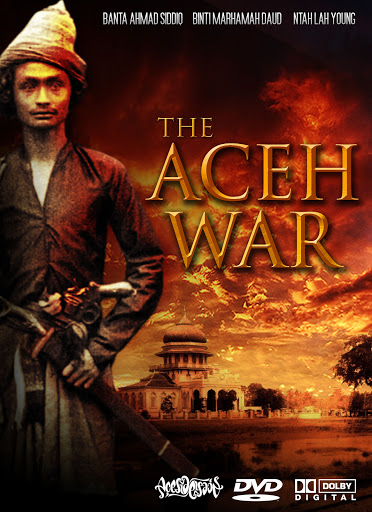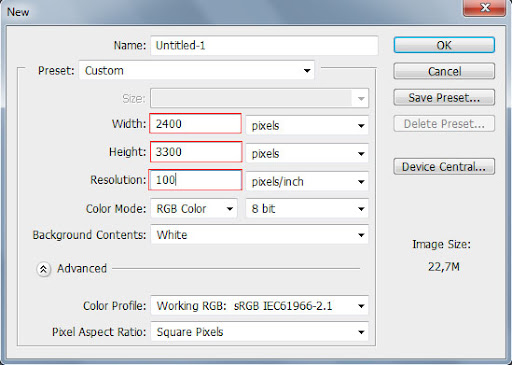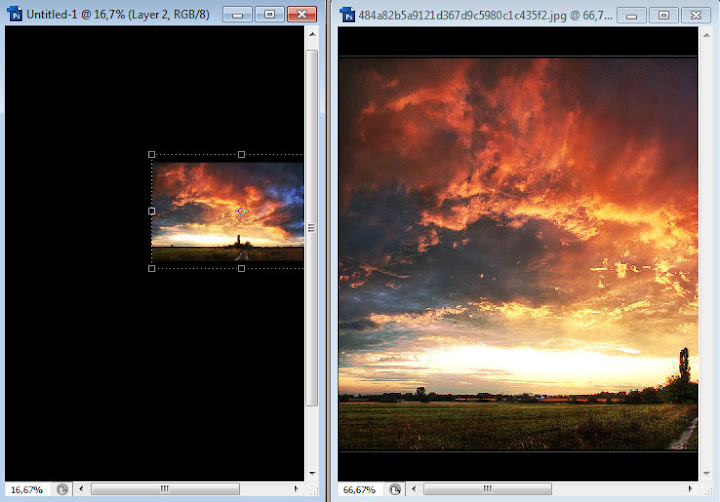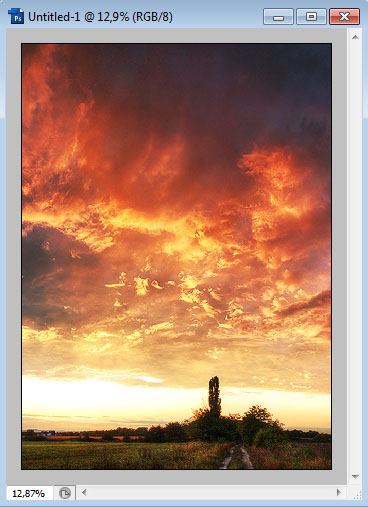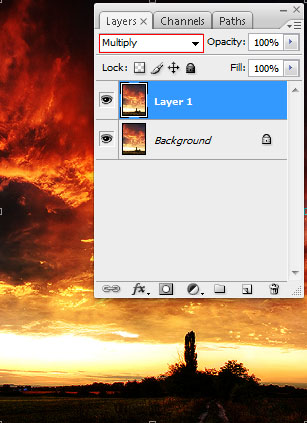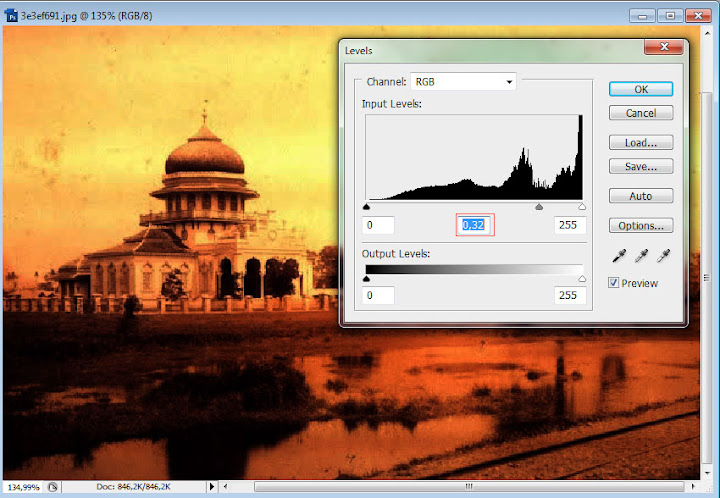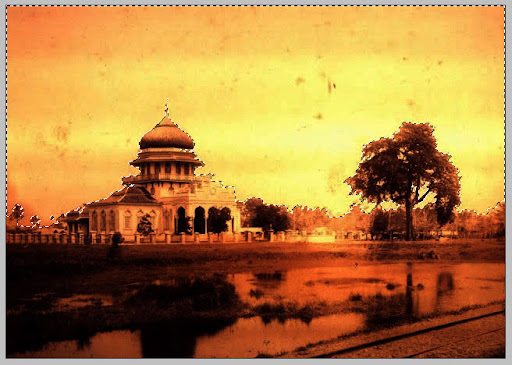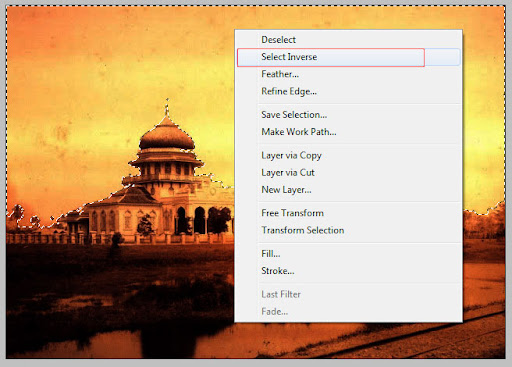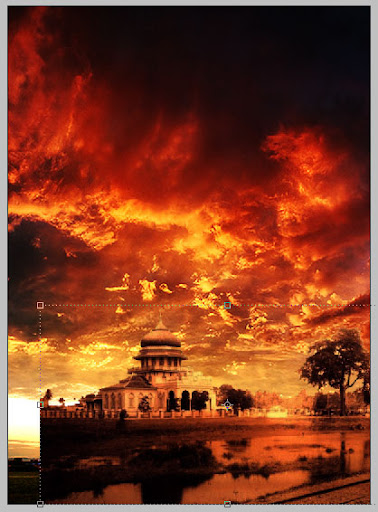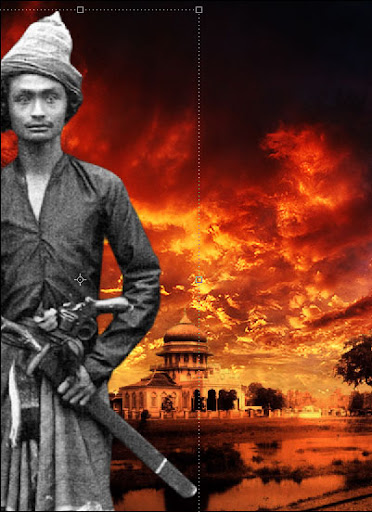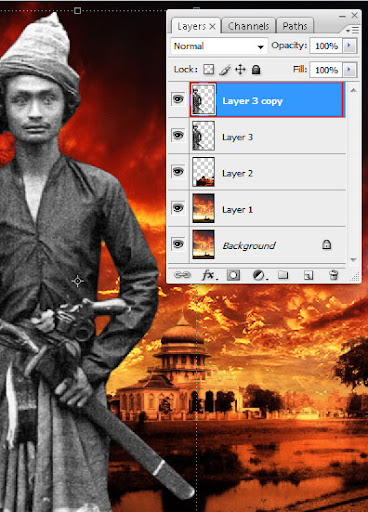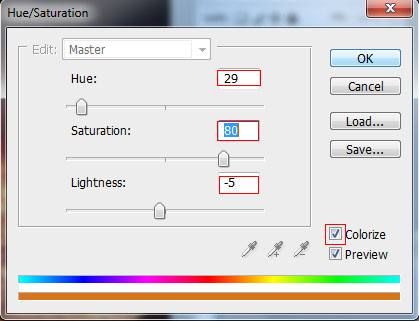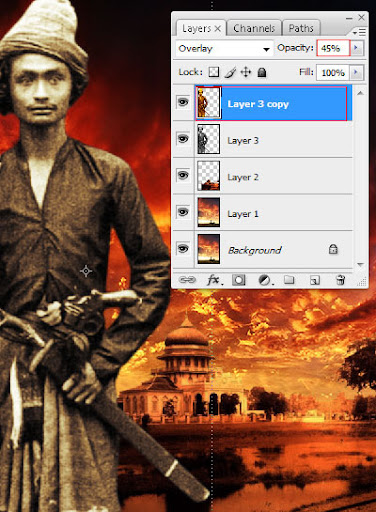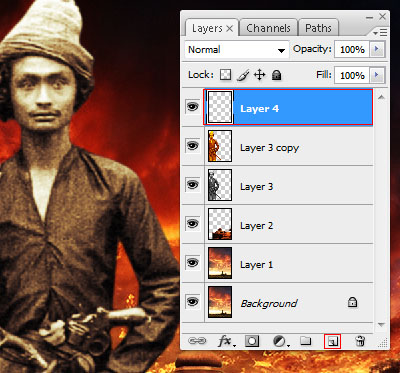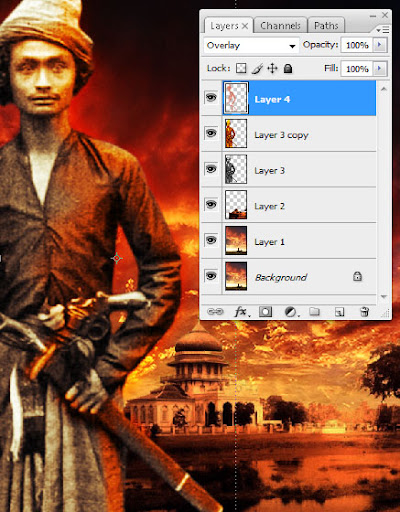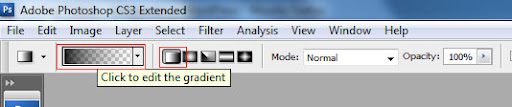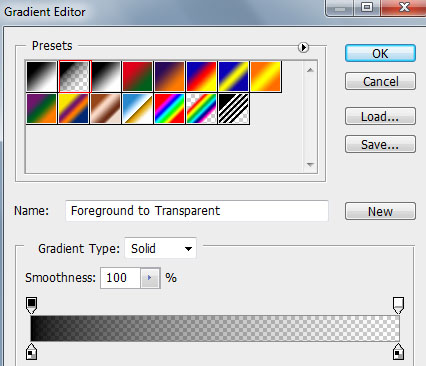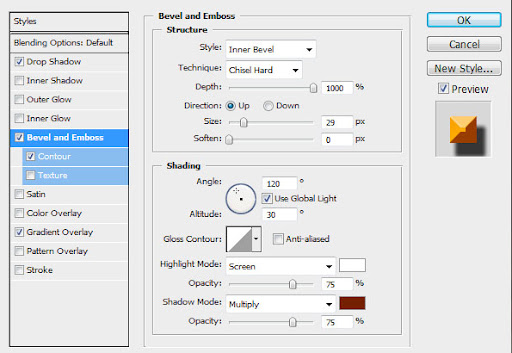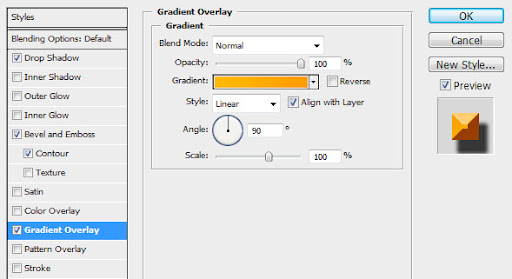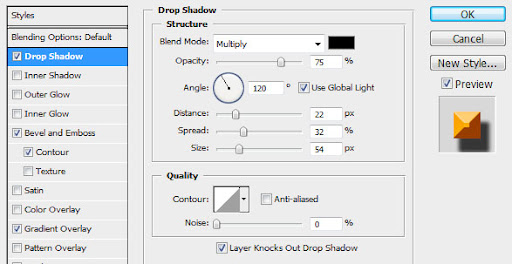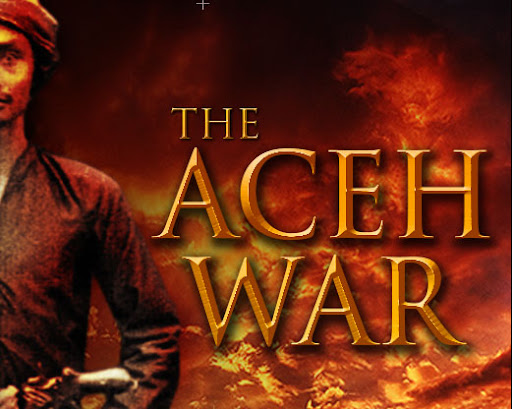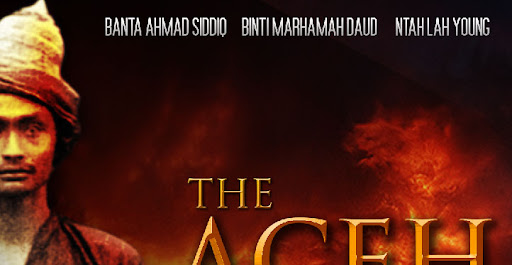Cara download video/film pakek IDM sambil nonton video/filmnya (yang didownload)
"Sebelumnya ane mau bilang kalo disini ane sifatnya BERBAGI TRIK aja gan jadi jangan di timpuk pakek bata ya gan"

Misi gan ane mau bantu bagi trik ne buat agan
Nah, terkadang kita download video/film itu berkapasitas gede, dan itu membuat kita boring kan ?

Nah, agan2 sekalian sekalian, ane akan memberikan tips untuk mendownload film/video sambil nonton video yang sedang kita download itu.
Langsung aja CEKIBROT
Peringatan :
- Kalo speed internet agan lemot, video/film yang agan tonton suatu ketika bakal ngePAUSE dalam arti video yang agan tonton proses downloadnya baru sampek situ.
- Cuma berlaku pada file jenis format video, tidak berlaku untuk file .RAR/.ZIP
*SOLUSI : waktu film yang di tonton ngePAUSE dan ngulang dari awal, ya terpaksa "seek bar'nya" diseret ketempat film agan kePAUSE tadi, buat nglanjut'in nonton
*tambahan : video player nggak bisa buat buffer kayak diYOUTUBE atau FLASH PLAYER

=======Ane kasih link buat nonton film online Subtitle indonesia (bisa didownload juga via IDM)=======
Klik dimari
ne juga link buat download film gan (nggak bisa di tonton online)
Klik dimari

==============================================
Misi gan ane mau bantu bagi trik ne buat agan
Nah, terkadang kita download video/film itu berkapasitas gede, dan itu membuat kita boring kan ?
Nah, agan2 sekalian sekalian, ane akan memberikan tips untuk mendownload film/video sambil nonton video yang sedang kita download itu.
Langsung aja CEKIBROT
Spoiler for Langkah 1:
Pastikan di Kompi agan sudah ada IDM
Kalo belum sedot di mari gan
IDM

Kalo belum sedot di mari gan
IDM
Spoiler for Langkah 2:
Pastikan di kompi agan udah ada VIDEO PLAYERnya kalo belom silakan sedot di mari gan
Video Player

Video Player
Spoiler for Langkah 3:
Quote:Buka IDM masuk ke OPTION

Quote:Pilih Default conn. numbernya "1" aja gan

Quote:Pilih Default conn. numbernya "1" aja gan
Spoiler for Langkah 4:
Quote:Pastikan agan sedang mendownload video tersebut, atau agan telah mendownload sebagian video tersebut namun belum komplit.
Quote:Pastikan ini (view > Hidden items) udah dicentang kayak dibawah gan

Quote:-Buka Explorer (Win + E),Ketikkan kode berikut di address bar : %appdata% , kode tersebut berlaku untuk windows 8 dan windows 7
Quote:-Atau C:\Users\Nama User Kamu\AppData\Roaming\IDM\DwnlData\Nama User Agan

Quote:-ntar kalo dienter menuju TKP kayak gambar dibawah

Quote:-gambar diatas adalah folder2 file2 yang agan download, jika bingung hapus semua folder sebelum agan download video/film, ntar jadinya tinggal 1 folder kayak ane
Quote:-Open with file yang nggak ada extensinya pakek Video Player yang agan download td

-SELAMAT MENONTON-
Quote:Pastikan ini (view > Hidden items) udah dicentang kayak dibawah gan
Quote:-Buka Explorer (Win + E),Ketikkan kode berikut di address bar : %appdata% , kode tersebut berlaku untuk windows 8 dan windows 7
Quote:-Atau C:\Users\Nama User Kamu\AppData\Roaming\IDM\DwnlData\Nama User Agan
Quote:-ntar kalo dienter menuju TKP kayak gambar dibawah
Quote:-gambar diatas adalah folder2 file2 yang agan download, jika bingung hapus semua folder sebelum agan download video/film, ntar jadinya tinggal 1 folder kayak ane
Quote:-Open with file yang nggak ada extensinya pakek Video Player yang agan download td
-SELAMAT MENONTON-
Peringatan :
- Kalo speed internet agan lemot, video/film yang agan tonton suatu ketika bakal ngePAUSE dalam arti video yang agan tonton proses downloadnya baru sampek situ.
- Cuma berlaku pada file jenis format video, tidak berlaku untuk file .RAR/.ZIP
*SOLUSI : waktu film yang di tonton ngePAUSE dan ngulang dari awal, ya terpaksa "seek bar'nya" diseret ketempat film agan kePAUSE tadi, buat nglanjut'in nonton
*tambahan : video player nggak bisa buat buffer kayak diYOUTUBE atau FLASH PLAYER
=======Ane kasih link buat nonton film online Subtitle indonesia (bisa didownload juga via IDM)=======
Klik dimari
ne juga link buat download film gan (nggak bisa di tonton online)
Klik dimari
==============================================